چگونه در ویندوز اسکرین شات بگیریم؟ اگر شما از ویندوز ۸ ، ۸.۱ و ۱۰ استفاده می کنید می توانید با نگه داشتن کلید های Windows + Print Screen از صفحه نمایش خود اسکرین شات بگیرید. اگر هم از ویندوز ۷ استفاده می کنید می توانید با ابزار کپچر ویندوز از صفحه نمایش اسکرین شات بگیرید. در این مقاله قرار است چندین روش برای اسکرین شات گرفتن از صفحه نمایش در نسخه های مختلف ویندوز آموزش داده شود.
در ویندوز ۸ ، ۸.۱ و ۱۰
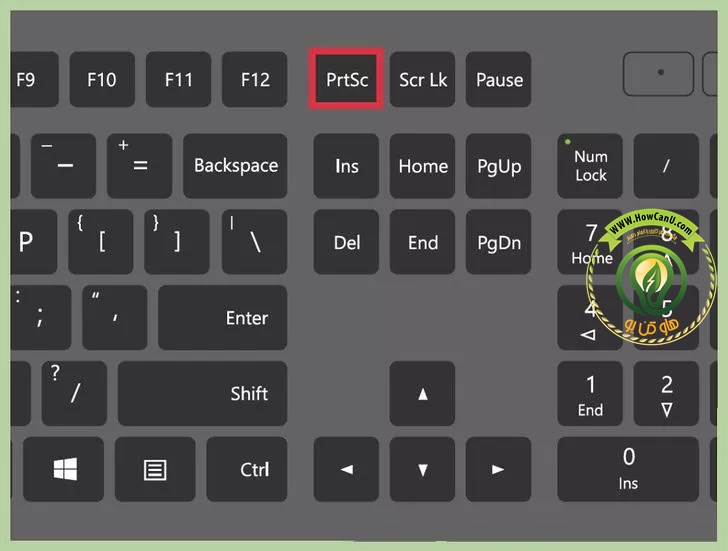 فشردن دکمه (Windows + Prtscn (Print Screen
فشردن دکمه (Windows + Prtscn (Print Screen
شما کاربران وبسایت هاو کن یو با فشردن همزمان این کلید ها در صفحه کلید ، به مدت ۱ ثانیه نور صفحه نمایش کم می شود که بدین معنی است که اسکرین شات با موفقیت گرفته شده است.
در لپ تاپ ها نیاز است برای گرفتن اسکرین شات همزمان کلید fn هم همراه با کلید های بالا فشار دهید.
اسکرین شات گرفته شده در مسیر زیر به طور خودکار ذخیره شده است
[su_note note_color=”#c3c3c3″ text_color=”#d21010″ radius=”6″]C:\Users\Your-PC\Pictures\Screenshots [/su_note]
در کلیه نسخه های ویندوز
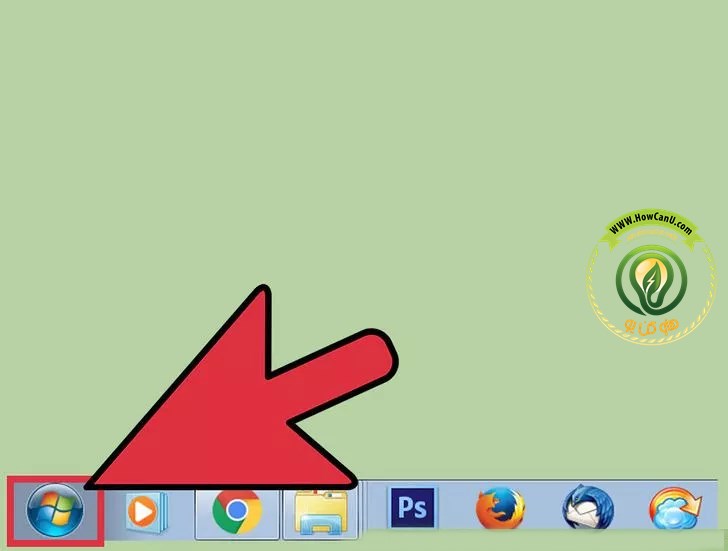 در ویندوز بر روی منوی استارت کلیک کنید و سپس همچون تصویر زیر در قسمت جستجو ” snipping tool” را تایپ کنید و سپس اینتر را بزنید
در ویندوز بر روی منوی استارت کلیک کنید و سپس همچون تصویر زیر در قسمت جستجو ” snipping tool” را تایپ کنید و سپس اینتر را بزنید
بر روی ▼ در قسمت New کلیک کنید
در این قسمت شما کاربران وبسایت هاو کن یو چهار گزینه پیش رو دارید
“Free-form Snip”: با کلیک بر روی این قسمت میتوانید شما با موس هر منطقه ای را که میخواهید از آن اسکرین شات تهیه کنید را انتخاب می کنید.
“Rectangular Snip”: به شما اجازه میدهد که به صورت مستطیل یا مربع از قسمت مورد نظر اسکرین شات تهیه کنید.
“Window Snip”: با استفاده از این مورد میتوانید از کل برنامه مورد نظرتان اسکرین شات بگیرید.
“Full-screen Snip”: با انتخاب این گزینه شما از کل صفحه نمایش اسکرین شات میگیرید.
مرحله پنجم
در صورتی که در مرحله چهارم از گزینه اول یا دوم استفاده کردید باید محدوده مورد نظر برای ساخت اسکرین شات را با موس تعیین نمائید.
اگر از گزینه سوم استفاده کردید باید برنامه مورد نظر را برای گرفتن اسکرین شات انتخاب نمائید.
اگر هم از گزینه چهارم استفاده کردید ، خود برنامه از کل صفحه نمایش برایتان اسکرین شات تهیه میکند.
مرحله ششم
حال می توانید اسکرین شات گرفته شده را با کلیک بر روی دکمه ذخیره، ذخیره نمائید.
حال می توانید اسکرین شات گرفته شده را با کلیک بر روی دکمه ذخیره، ذخیره نمائید.
در ویندوز ۷ یا پایین تر
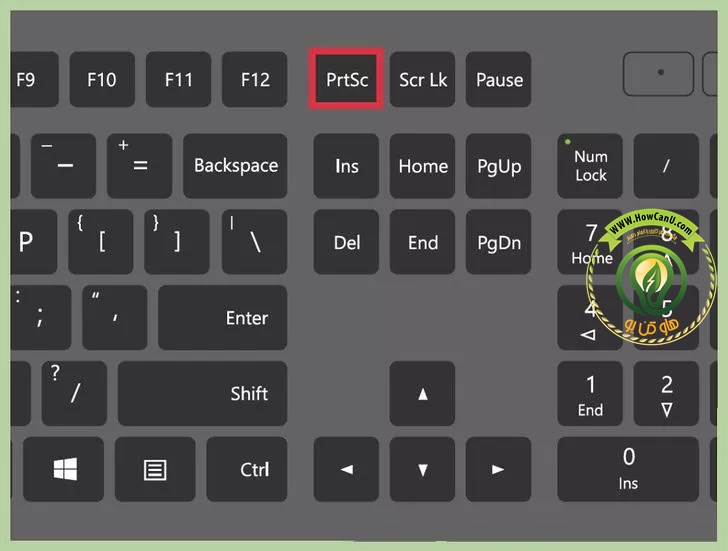
برای گرفتن اسکرین شات در ویندوز ۷ یا ویندوز های قدیمی تر میتوانید با فشردن دکمه Prtscn (Print Screen) از صفحه عکسی بگیرید . اما برای ذخیره این عکس باید از نرم افزار هایی مانند Paint استفاده کنید .
در صورتی هم که میخواهید فقط از برنامه مورد نظر شما اسکرین شات تهیه کند کلید Alt + Prtscn (Print Screen) در صفحه کلید بفشارید .
در لپ تاپ ها نیاز است برای گرفتن اسکرین شات همزمان کلید fn هم همراه با کلید های بالا فشار دهید .
مرحله دوم
بر روی منوی استارت کلیک کنید .
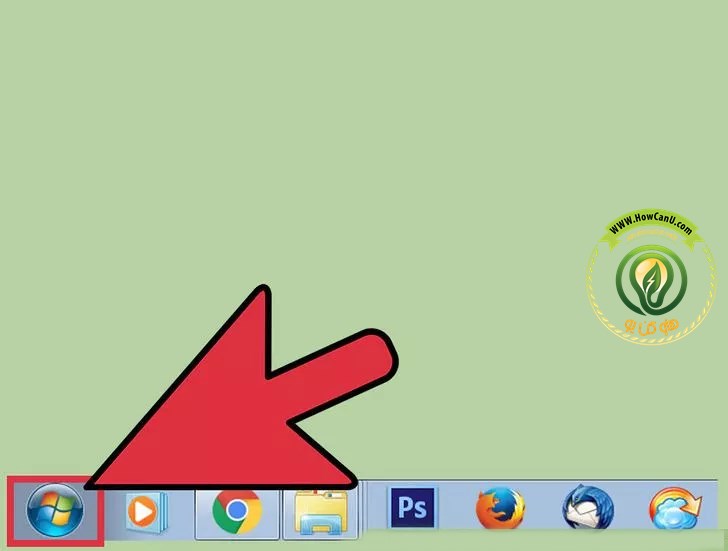
مرحله سوم
در قسمت جستجو ” paint” را تایپ کنید و سپس اینتر را بزنید .
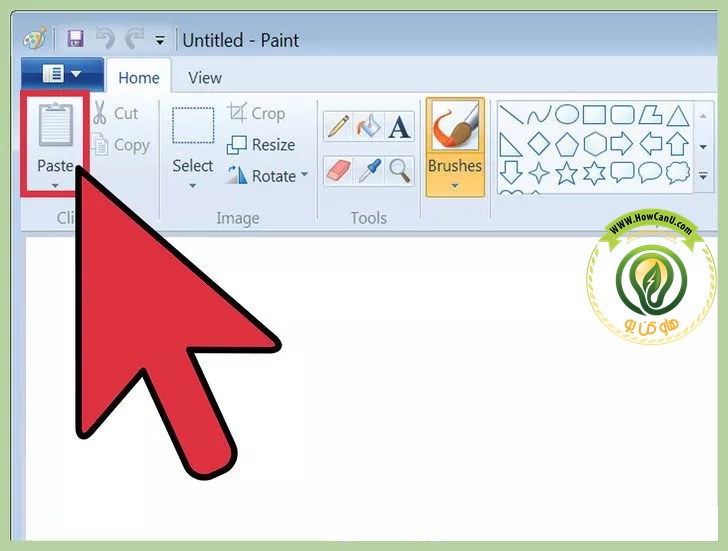
پس از اجرای برنامه Paint ، همزمان کلید های Ctrl+V را در صفحه کلید بفشارید . یا اینکه در قسمت بالا بر روی آیکون Paste کلیک کنید .
سپس Ctrl+S را در صفحه کلید بفشارید و اسکرین شات را ذخیره نمائید .

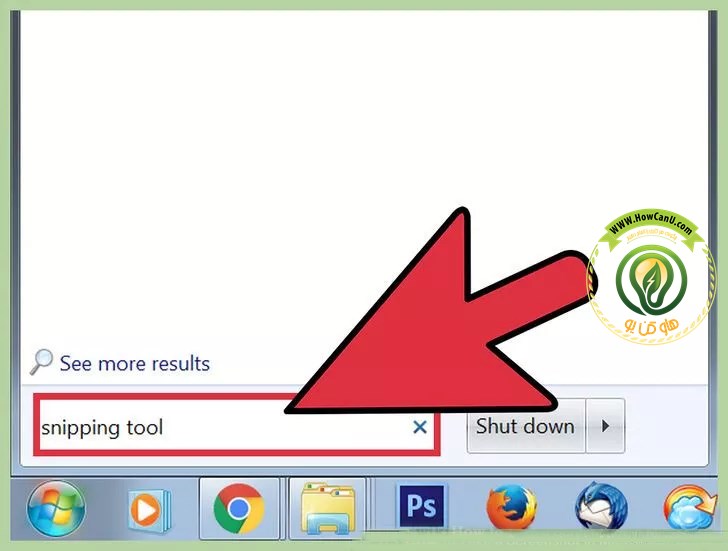
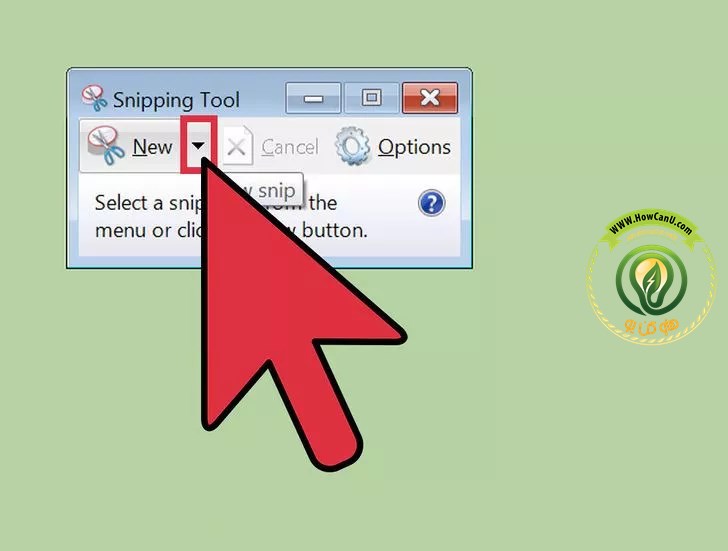
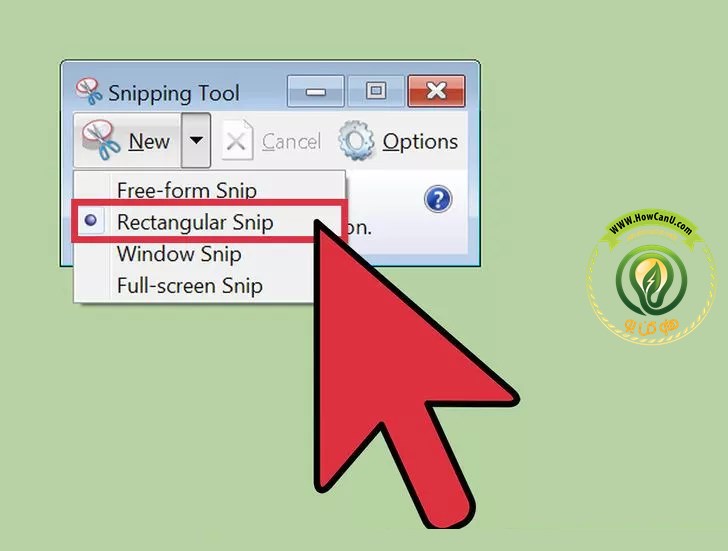
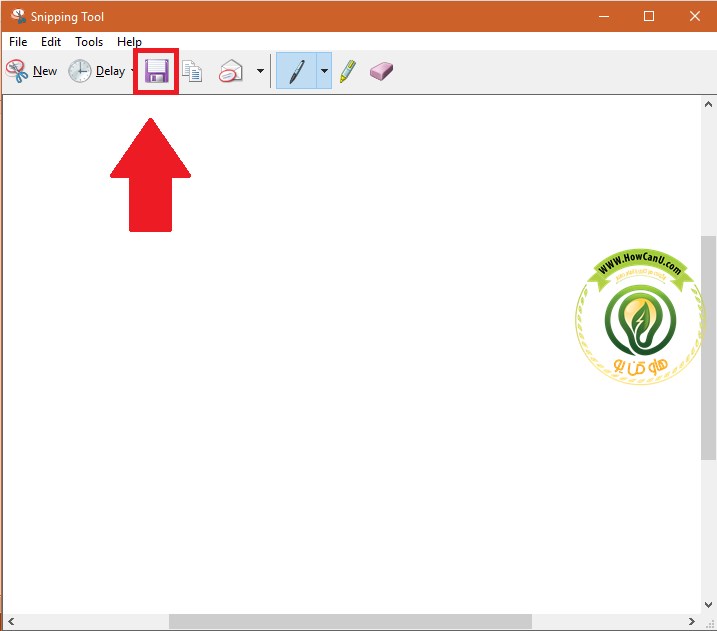
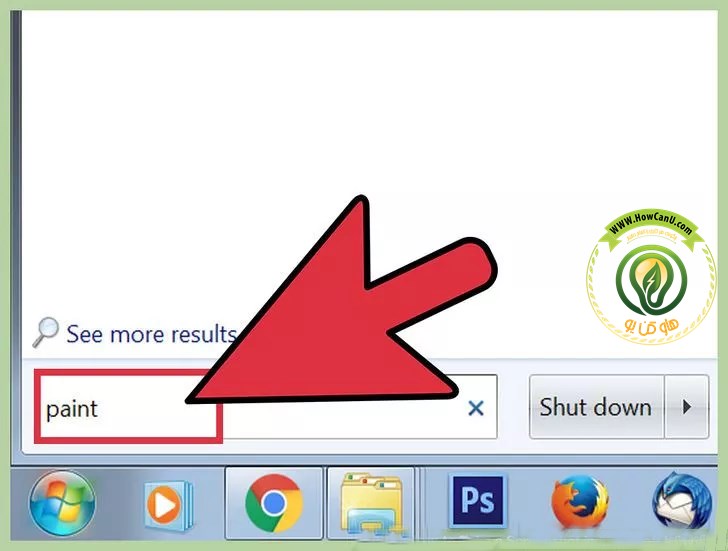





برای ارسال دیدگاه خود، ابتدا وارد حساب کاربری خود شوید.
ورود